如何为HTML5视频播放器创建自定义控件?
可以自定义 HTML5 视频播放器。具体方法是:1. 隐藏原生控件,移除

在 HTML5 页面中,如果你不想使用浏览器自带的默认视频播放器样式和功能,而是想打造一个完全自定义风格的视频控制界面,是完全可以实现的。只需要借助一点 HTML、CSS 和 JavaScript,你就可以做出自己想要的播放器外观和交互方式。

基本思路:隐藏原生控件,手动接管控制逻辑
HTML5 的 <video></video> 标签本身支持一个 controls 属性,一旦加上这个属性,浏览器就会自动显示一套播放控制按钮。但要自定义的话,第一步就是去掉这个属性,然后用 HTML 按钮和 JS 来模拟播放、暂停、音量调节等操作。
例如:

<video id="myVideo" src="video.mp4"></video> <button id="playPauseBtn">Play</button>
接着通过 JavaScript 获取 video 元素,并监听按钮点击事件来触发播放或暂停:
const video = document.getElementById('myVideo');
const playPauseBtn = document.getElementById('playPauseBtn');
playPauseBtn.addEventListener('click', () => {
if (video.paused) {
video.play();
playPauseBtn.textContent = 'Pause';
} else {
video.pause();
playPauseBtn.textContent = 'Play';
}
});这只是一个最基础的开始,接下来你可以添加更多控件。
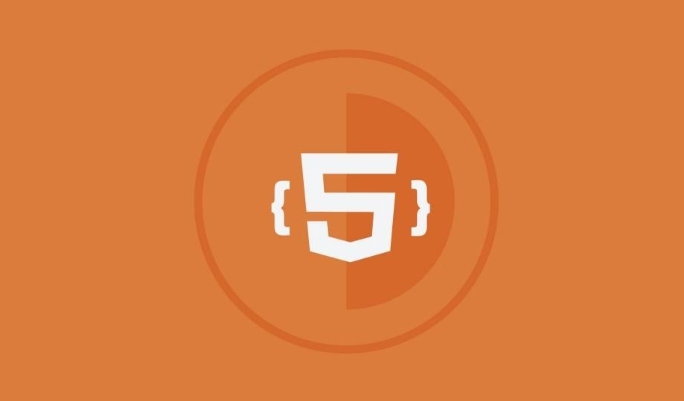
添加常见控件:进度条、音量、全屏等
常见的自定义控件通常包括以下几种:
- 播放/暂停按钮
- 进度条(当前播放位置 可拖动跳转)
- 音量控制滑块
- 全屏切换按钮
- 时间显示(当前时间和总时长)
这些都可以通过 HTML 控件配合 JS 实现,比如进度条可以用 <input type="range">,时间显示用普通文本标签即可。
举个例子,添加一个可拖动的进度条:
<input type="range" id="progressBar" value="0">
对应的 JS:
const progressBar = document.getElementById('progressBar');
video.addEventListener('timeupdate', () => {
progressBar.value = (video.currentTime / video.duration) * 100;
});
progressBar.addEventListener('change', () => {
video.currentTime = (progressBar.value * video.duration) / 100;
});这样用户就可以拖动进度条来跳转播放位置了。
风格美化:用 CSS 自定义外观
浏览器对 <input type="range"> 等控件的默认样式比较固定,如果你想让它们看起来更统一、更美观,就需要用 CSS 来覆盖默认样式。
比如可以隐藏原生的 range 控件轨道,自己画一个背景条和滑块:
#progressBar {
-webkit-appearance: none;
width: 100%;
background: transparent;
}
#progressBar::-webkit-slider-runnable-track {
width: 100%;
height: 5px;
background: #ddd;
}
#progressBar::-webkit-slider-thumb {
-webkit-appearance: none;
height: 15px;
width: 15px;
background: red;
border-radius: 50%;
cursor: pointer;
}不同浏览器可能需要不同的前缀,比如 -moz-range-track 等,可以根据需求补充。
小技巧与注意事项
- 视频加载初期可能无法获取到
duration,建议加一个监听loadedmetadata事件后再更新总时间。 - 移动端某些浏览器不支持全屏 API,或者需要特定权限,这部分要考虑兼容性。
- 如果你需要多语言支持或响应式设计,也要提前规划好结构和样式。
- 视频加载失败时最好有 fallback 提示,比如
<p>您的浏览器不支持视频播放。</p>。
基本上就这些。虽然步骤不算复杂,但如果细节处理不到位,用户体验可能会打折扣。
以上是如何为HTML5视频播放器创建自定义控件?的详细内容。更多信息请关注PHP中文网其他相关文章!

热AI工具

Undress AI Tool
免费脱衣服图片

Undresser.AI Undress
人工智能驱动的应用程序,用于创建逼真的裸体照片

AI Clothes Remover
用于从照片中去除衣服的在线人工智能工具。

Clothoff.io
AI脱衣机

Video Face Swap
使用我们完全免费的人工智能换脸工具轻松在任何视频中换脸!

热门文章

热工具

记事本++7.3.1
好用且免费的代码编辑器

SublimeText3汉化版
中文版,非常好用

禅工作室 13.0.1
功能强大的PHP集成开发环境

Dreamweaver CS6
视觉化网页开发工具

SublimeText3 Mac版
神级代码编辑软件(SublimeText3)
 使用HTML5拖放API添加阻力功能。
Jul 05, 2025 am 02:43 AM
使用HTML5拖放API添加阻力功能。
Jul 05, 2025 am 02:43 AM
给网页添加拖放功能的方法是使用HTML5的DragandDropAPI,它原生支持,无需额外库。具体步骤如下:1.设置元素draggable="true"以启用拖动;2.监听dragstart、dragover、drop和dragend事件;3.在dragstart中设置数据,在dragover中阻止默认行为,在drop中处理逻辑。此外,可通过appendChild实现元素移动,通过e.dataTransfer.files实现文件上传。注意:必须调用preventDefaul
 输入类型='范围”的目的是什么?
Jun 23, 2025 am 12:17 AM
输入类型='范围”的目的是什么?
Jun 23, 2025 am 12:17 AM
inputtype="range"用于创建滑块控件,让用户从预定义范围内选择值。1.主要适用于需要直观选择数值的场景,如调节音量、亮度或评分系统;2.基本结构包含min、max和step属性,分别设定最小值、最大值和步长;3.可通过JavaScript获取并实时使用该值,提升交互体验;4.使用时建议显示当前值并注意可访问性和浏览器兼容性问题。
 您如何使用CSS对SVG进行动画动画?
Jun 30, 2025 am 02:06 AM
您如何使用CSS对SVG进行动画动画?
Jun 30, 2025 am 02:06 AM
AnimatingSVGwithCSSispossibleusingkeyframesforbasicanimationsandtransitionsforinteractiveeffects.1.Use@keyframestodefineanimationstagesforpropertieslikescale,opacity,andcolor.2.ApplytheanimationtoSVGelementssuchas,,orviaCSSclasses.3.Forhoverorstate-b
 什么是WEBRTC,其主要用例是什么?
Jun 24, 2025 am 12:47 AM
什么是WEBRTC,其主要用例是什么?
Jun 24, 2025 am 12:47 AM
WebRTC是一种免费、开源的技术,支持浏览器和设备间的实时通信。它通过内置API实现音视频捕捉、编码及点对点传输,无需插件。其工作原理包括:1.浏览器捕获音视频输入;2.数据经编码后通过安全协议直接传至另一浏览器;3.信令服务器协助初始连接但不参与媒体传输;4.连接建立后实现低延迟的直接通信。主要应用场景有:1.视频会议(如GoogleMeet、Jitsi);2.客服语音/视频聊天;3.在线游戏与协作应用;4.IoT与实时监控。其优势在于跨平台兼容、无需下载、默认加密且低延迟,适用于点对点通信
 如何检查浏览器是否可以播放特定的视频格式?
Jun 28, 2025 am 02:06 AM
如何检查浏览器是否可以播放特定的视频格式?
Jun 28, 2025 am 02:06 AM
要确认浏览器是否能播放特定视频格式,可按以下步骤操作:1.查阅浏览器官方文档或CanIuse网站了解支持的格式,如Chrome支持MP4、WebM等,Safari主要支持MP4;2.使用HTML5的标签本地测试,加载视频文件查看是否能正常播放;3.借助在线工具如VideoJSTechInsights或BrowserStackLive上传文件进行跨平台检测。实际测试时需注意编码版本的影响,不能仅依赖文件后缀名判断兼容性。
 如何使用requestAnimationFrame()在画布上创建动画?
Jun 22, 2025 am 12:52 AM
如何使用requestAnimationFrame()在画布上创建动画?
Jun 22, 2025 am 12:52 AM
使用requestAnimationFrame()在HTMLCanvas上实现流畅动画的关键在于理解其运行机制并配合Canvas的绘制流程。1.requestAnimationFrame()是浏览器专为动画设计的API,能与屏幕刷新率同步,避免卡顿或撕裂,并比setTimeout或setInterval更高效;2.动画基础结构包括准备canvas元素、获取上下文、定义主循环函数animate(),其中清除画布并请求下一帧以持续重绘;3.实现动态效果需在每一帧中更新状态变量,如小球的坐标,从而形成
 了解影响HTML5视频的自动播放策略变化。
Jul 03, 2025 am 02:34 AM
了解影响HTML5视频的自动播放策略变化。
Jul 03, 2025 am 02:34 AM
浏览器限制HTML5视频自动播放的核心原因是提升用户体验,防止未经允许的声音播放和资源消耗。主要策略包括:1.无用户交互时,默认禁止有声自动播放;2.允许静音自动播放;3.需用户点击后才能播放有声视频。实现兼容的做法有:设置muted属性、JS中先静音再播放、等待用户交互后再播放。浏览器如Chrome和Safari对此策略的执行略有差异,但总体趋势一致。开发者可通过先静音播放并提供取消静音按钮、监听用户点击、处理播放异常等方式优化体验。这些限制尤其在移动端更为严格,目的是避免意外流量消耗和多个视
 确保HTML5 Web应用程序免受常见漏洞
Jul 05, 2025 am 02:48 AM
确保HTML5 Web应用程序免受常见漏洞
Jul 05, 2025 am 02:48 AM
前端开发中需重视HTML5应用的安全隐患,主要包括XSS攻击、接口安全及第三方库风险。1.防止XSS:对用户输入转义,使用textContent、CSP头、输入验证,避免eval()和直接执行JSON;2.保护接口:使用CSRFToken、SameSiteCookie策略、请求频率限制、敏感信息加密传输;3.安全使用第三方库:定期审计依赖、使用稳定版本、减少外部资源、启用SRI校验,确保从开发初期就构建安全防线。







